Después de formatear tu PC e instalar Windows, no olvides estas cosas
Si no teníamos el ordenador asociado a una cuenta de Microsoft, entonces será necesario buscar el código de licencia introduciéndolo en Configuración de Windows (Win + i) > Sistema > Acerca de (Windows 10) o Sistema > Información > Activación (Windows 11). Si no ingresamos una licencia válida no podremos configurar el equipo a nuestro gusto, por lo que esto es lo primero que debemos hacer.
Instalar actualizaciones
Tras activar la licencia de Windows en nuestro PC, lo segundo más importante que debemos hacer es acceder a Windows Update para instalar todas y cada una de las actualizaciones que Microsoft ha lanzado para nuestra versión de Windows. Cuando creamos una unidad de instalación de Windows, no estamos descargando el última versión disponible con todas las actualizacionesEstamos descargando la versión de Windows con la última actualización importante en ese momento.
Teniendo en cuenta que cada semana se lanzan nuevas actualizaciones en forma de parches de seguridad, mejoras de rendimiento y corrección de errores, instalar todas las actualizaciones de Windows es lo segundo más importante que debemos hacer después de activar Windows. Es un proceso lento y va asociado a varios reinicios, por lo que debemos tomárnoslo con bastante calma, ya que puede tardar más de una hora dependiendo del rendimiento de nuestro equipo, el tipo de unidad de almacenamiento y nuestra conexión a Internet.
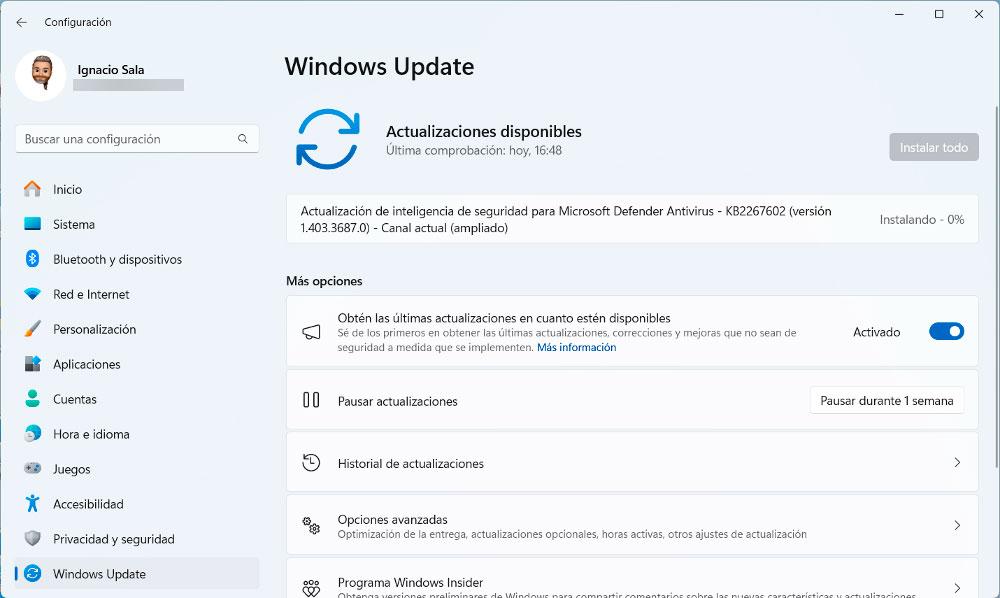
Instalar software periférico
Si utilizamos teclado, ratón o cualquier otro periférico como impresoras, es recomendable, pero no imprescindible, instalar el software del fabricante para sacarle el máximo provecho. Si bien es cierto que los drivers que instala Windows son más que suficientes, si queremos controlar, principalmente, la iluminación y en general utilizar todas las funciones que nos ofrece (macros, personalizar botones, escanear documentos, etcétera), el La mejor manera de hacerlo es utilizar el software del fabricante.
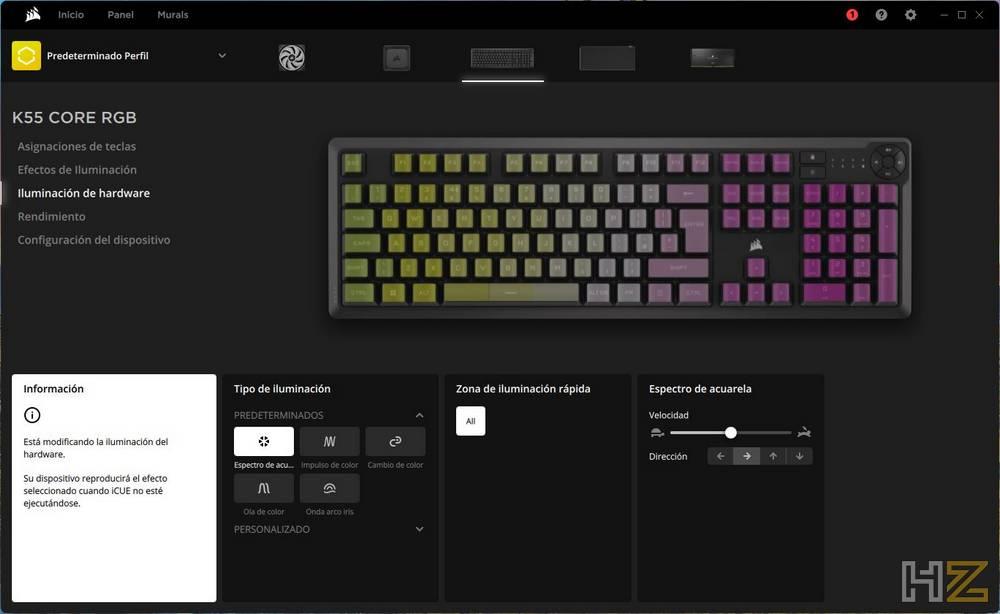
Si solo queremos personalizar la iluminación, no es necesario instalar nuestras aplicaciones de teclado y ratón, siempre y cuando sean compatibles con la función Iluminación Dinámica, función disponible en Windows 11 con la actualización 23H2. Esta funcionalidad está disponible dentro de las opciones de configuración de Windows, dentro de la sección Personalización > Iluminación dinámica.
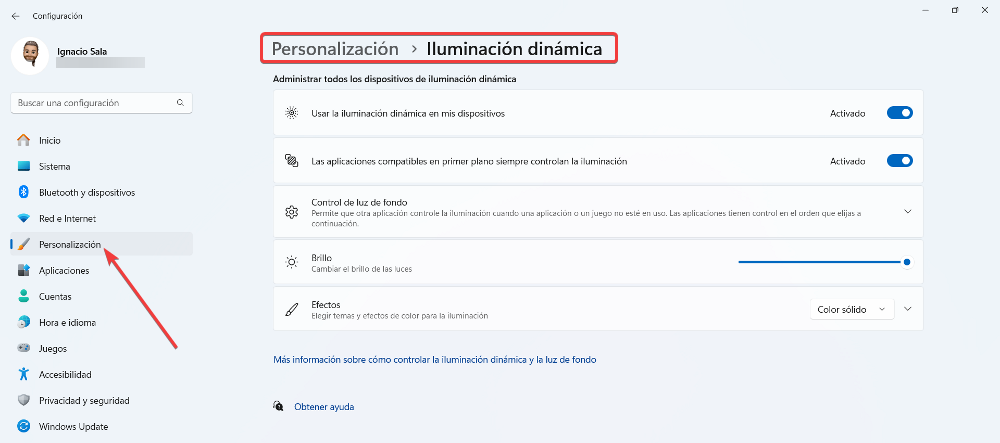
Instalar las aplicaciones que necesitamos
Además también debemos instalar todas y cada una de las aplicaciones que habitualmente necesitamos, ya sea Office, LibreOffice, Photoshop, GIMP, DaVinci Resolve además de la tiendas de juegos como Steam, Epic Games, Ubisoft, GOG y otros. También podemos aprovechar para descargar los títulos a los que jugamos habitualmente.
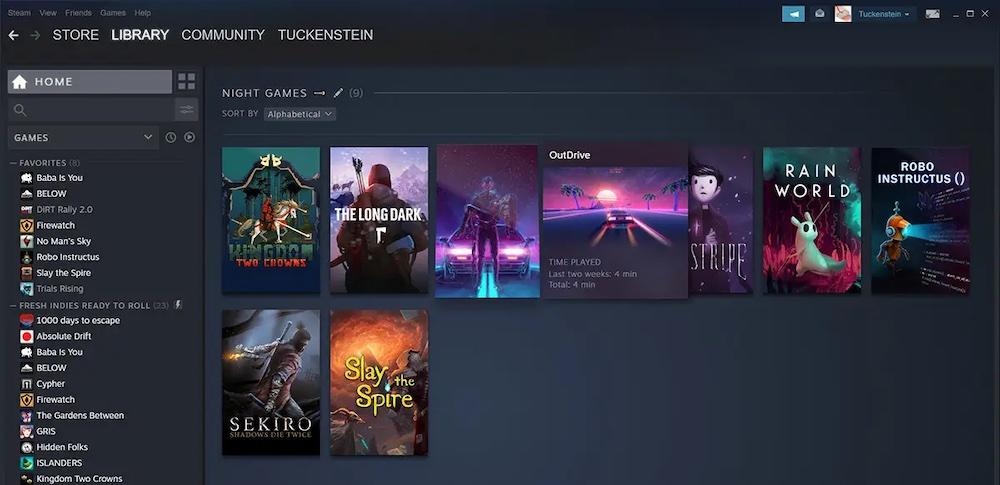
Eliminar aplicaciones del inicio de Windows
Una vez que hemos instalado todas las aplicaciones que vamos a utilizar, debemos echar un vistazo a la lista de aplicaciones que se ejecutan al iniciar Windows y eliminar todas aquellas que no necesitamos pero que, por el motivo que sea, se han colado en el inicio. de la computadora. De esta forma reduciremos el tiempo que el equipo necesita estar a nuestra disposición.
Para comprobar qué aplicaciones se ejecutan al inicio de Windows debemos acceder a la Administrador de tareas (botón derecho del ratón en el menú Inicio) y acceder a la pestaña Inicio. A continuación, seleccionamos la aplicación que queremos eliminar y pulsamos en el botón inferior derecho Desactivar.
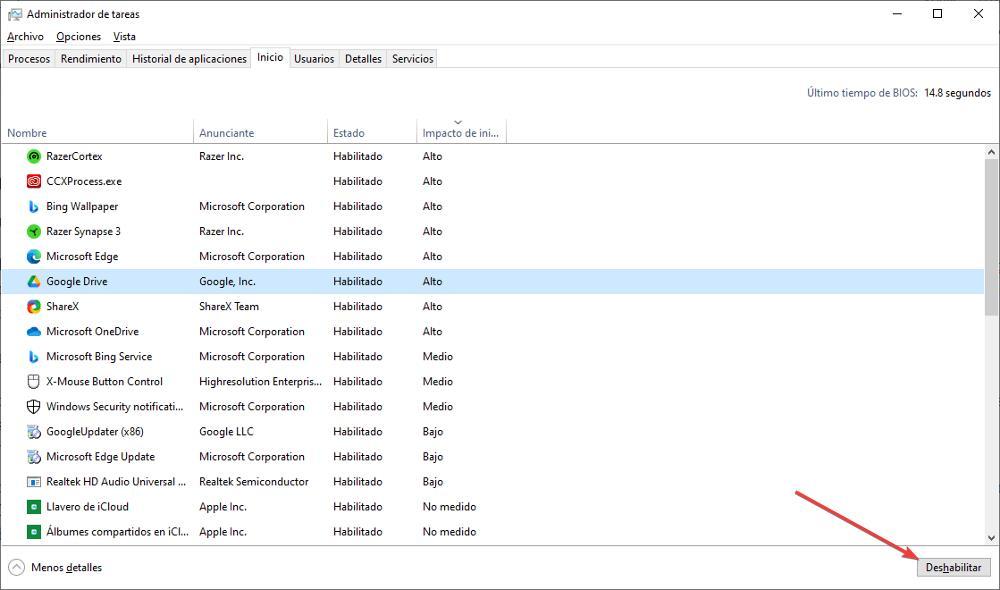
Cambiar aplicaciones predeterminadas
Lo siguiente que debemos hacer es cambiar las aplicaciones predeterminadas en la computadora. Si no queremos que Edge sea nuestro navegador predeterminado (el navegador no tiene nada que envidiar a Chrome) y tenemos instalado Chrome, Brave, Firefox o cualquier otro, podemos cambiarlo desde las opciones de configuración de Windows. También podemos cambiar la aplicación de correo electrónico, la que se encarga de abrir archivos PDF (Adobe Acrobat), la que queremos usar para abrir vídeos (VLC) o imágenes, etcétera. Este proceso lo podemos realizar desde las opciones de configuración de Windows (Win +i), dentro del apartado Aplicaciones > Aplicaciones predeterminadas.
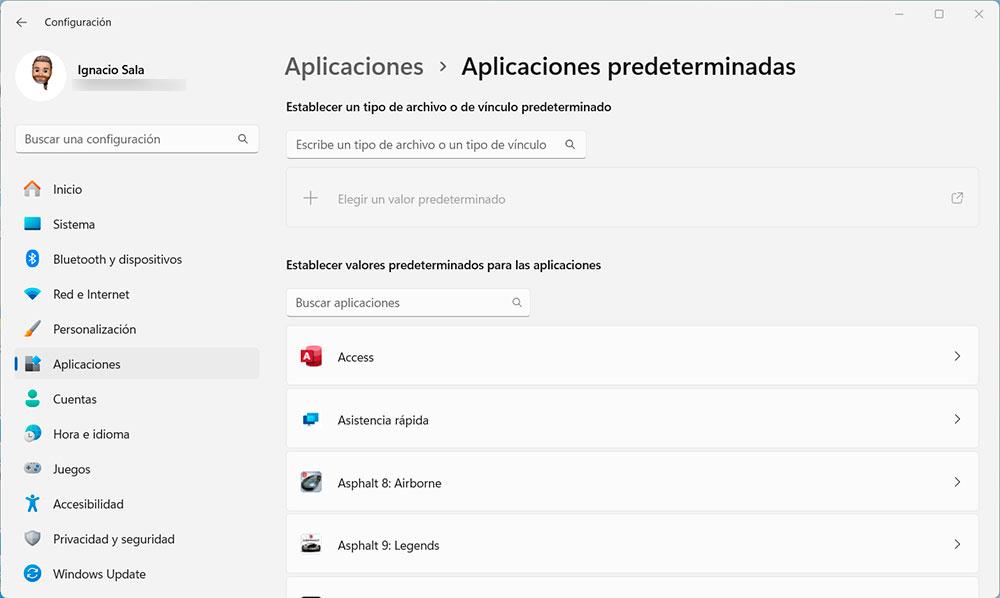
Usa un antivirus
Si nuestro uso de Internet no va asociado a la descarga de ningún archivo de Internet, ya sean programas, juegos o vídeos, Microsoft Defender, el antivirus nativo incluido en Windows 10 y Windows 11, es más que suficiente para la mayoría de usuarios, por lo que es Realmente no es necesario utilizar un antivirus, y mucho menos uno gratuito, en nuestro PC. Microsoft Defender es un completo antivirus que nos ofrece protección en tiempo real y no tiene absolutamente nada que podamos echar en falta respecto a otras soluciones antivirus gratuitas.
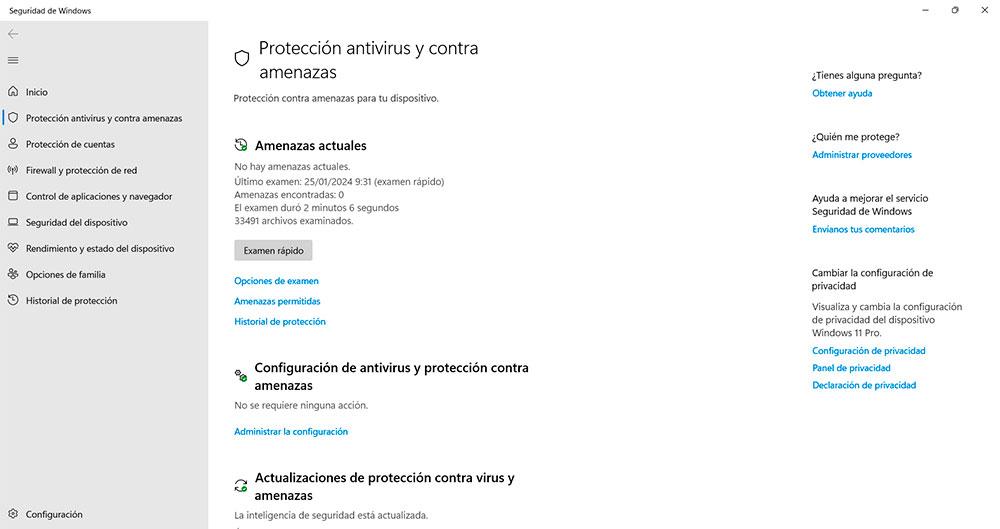
Pero, si buscamos una mayor protección, dado que visitamos todo tipo de páginas web, podemos optar por alguno de los diferentes antivirus, siempre de pago, disponibles en Internet. Instalar un antivirus gratuito en sustitución de Microsoft Defender nunca nos ofrecerá mayor protección que la que nos ofrece Microsoft de forma nativa.
